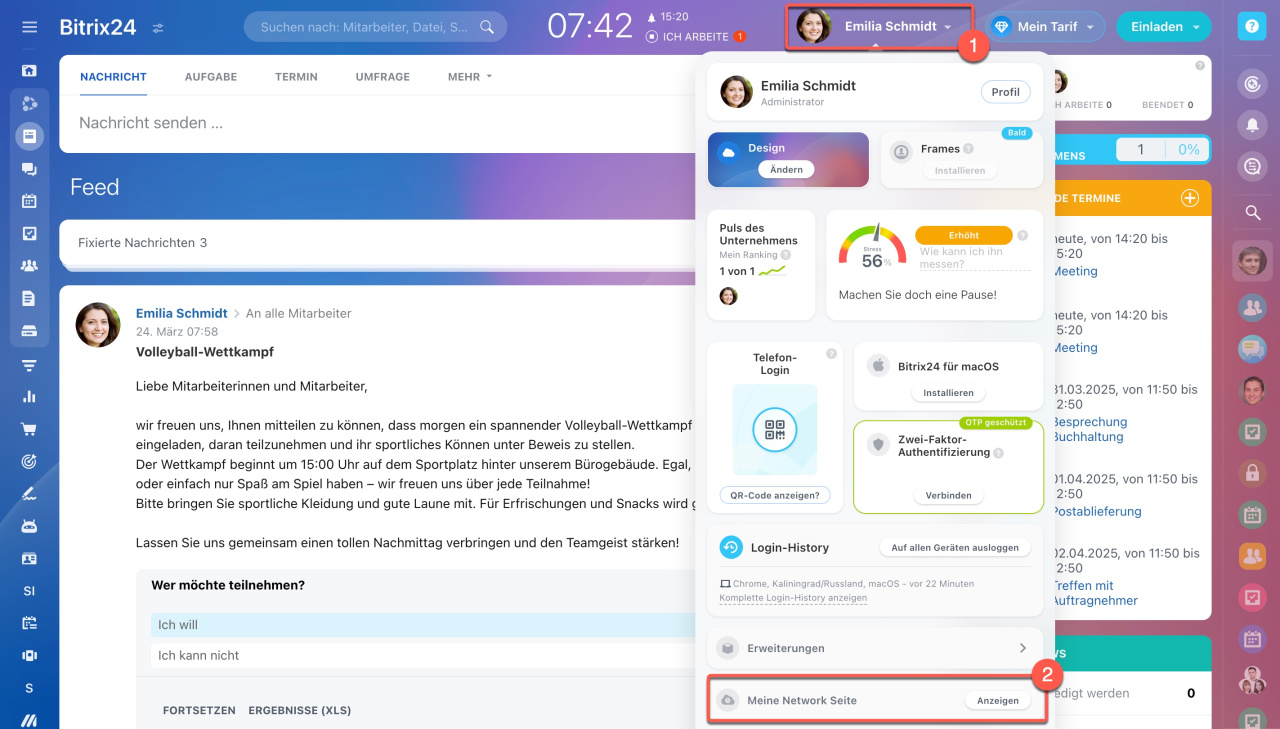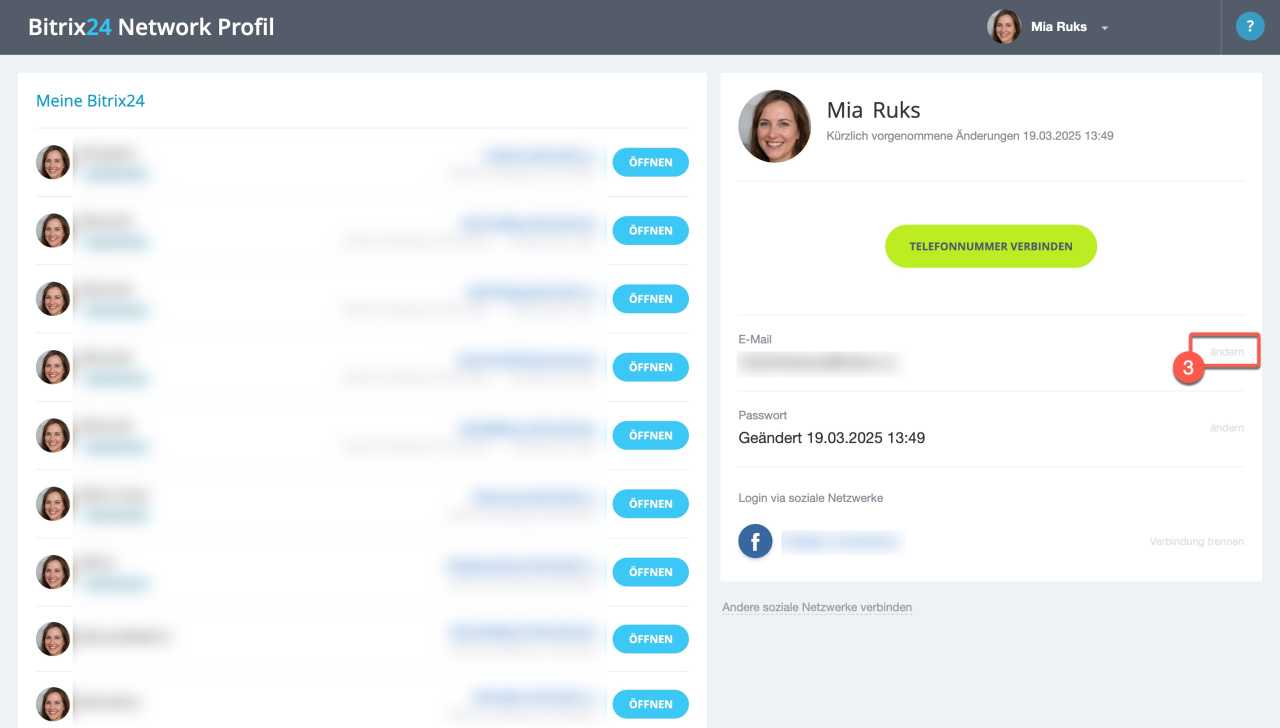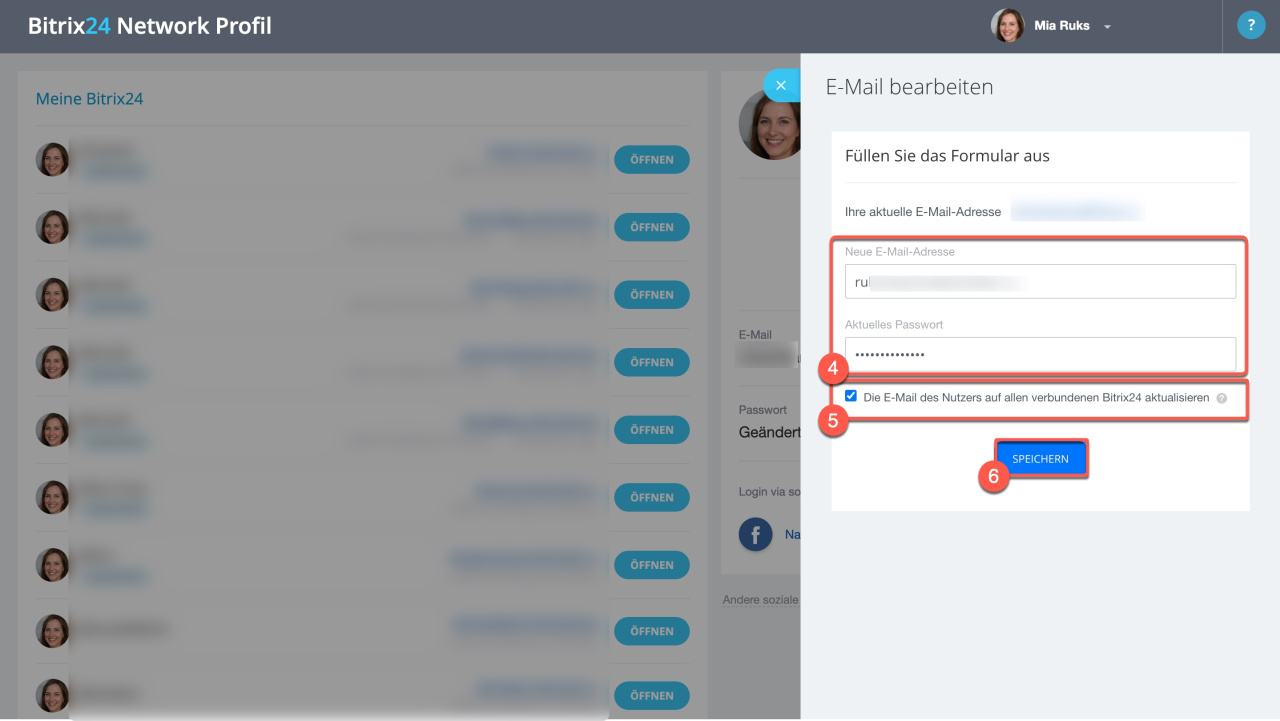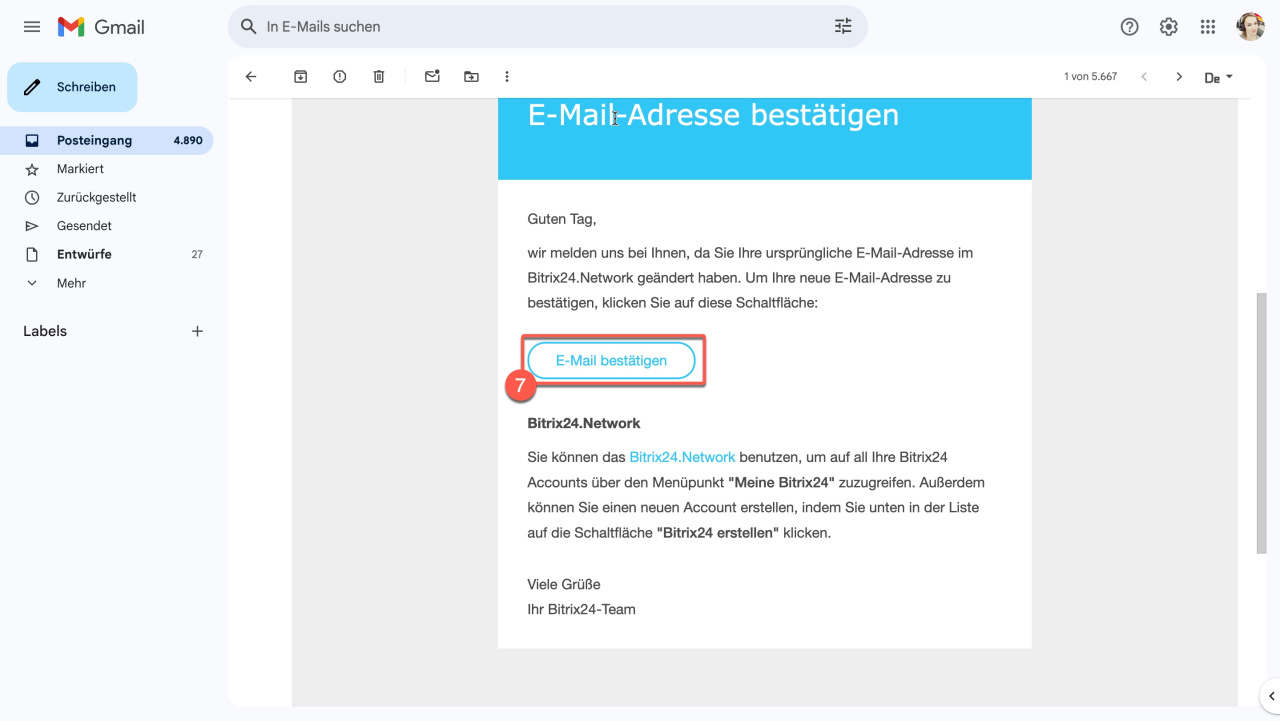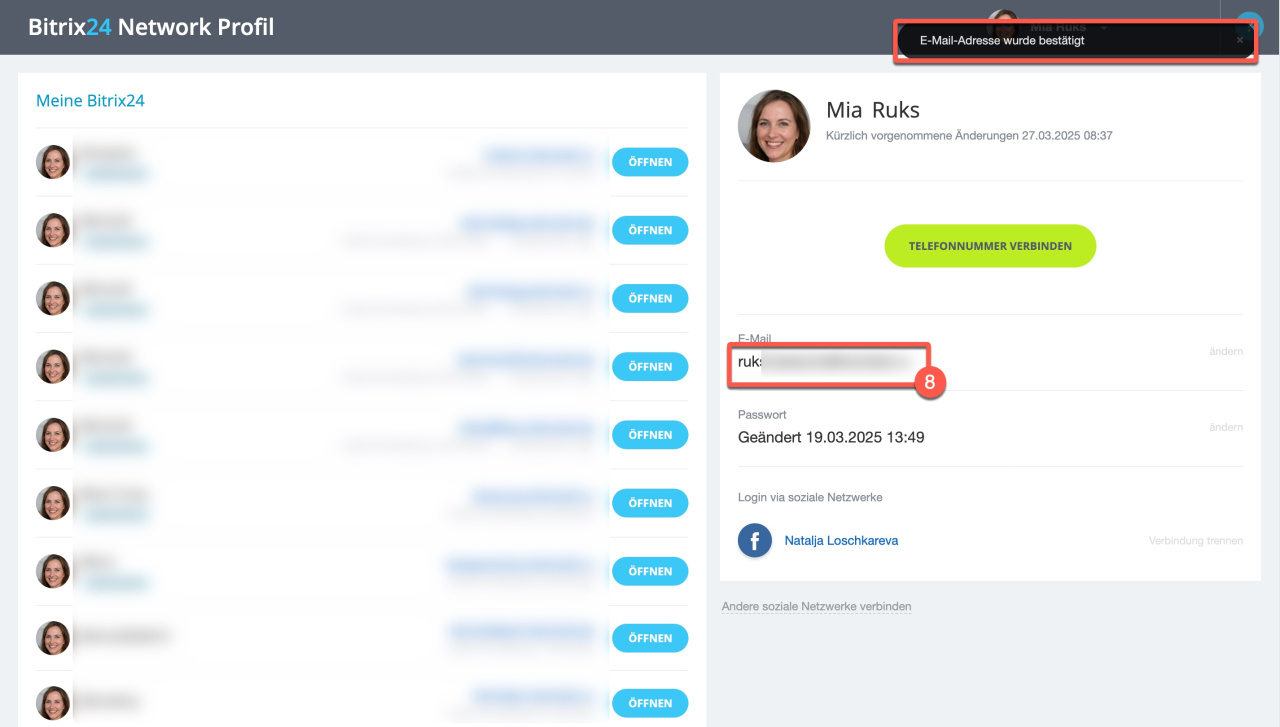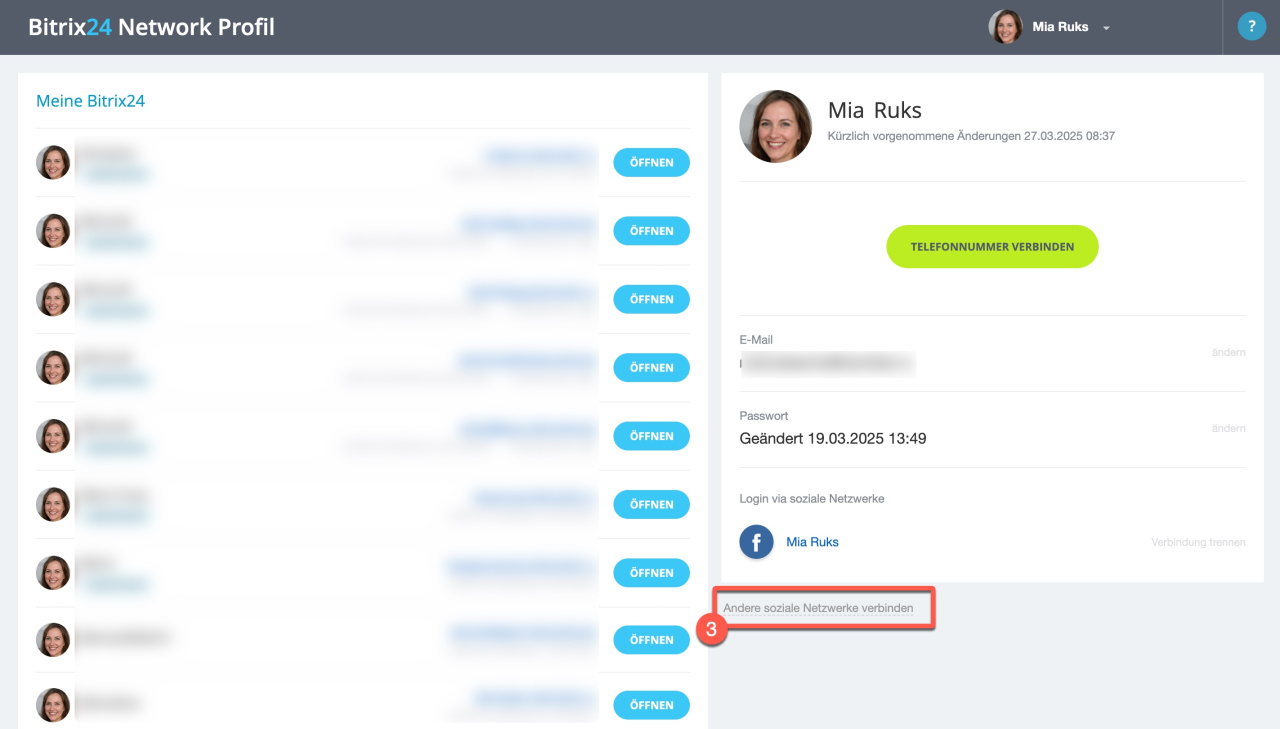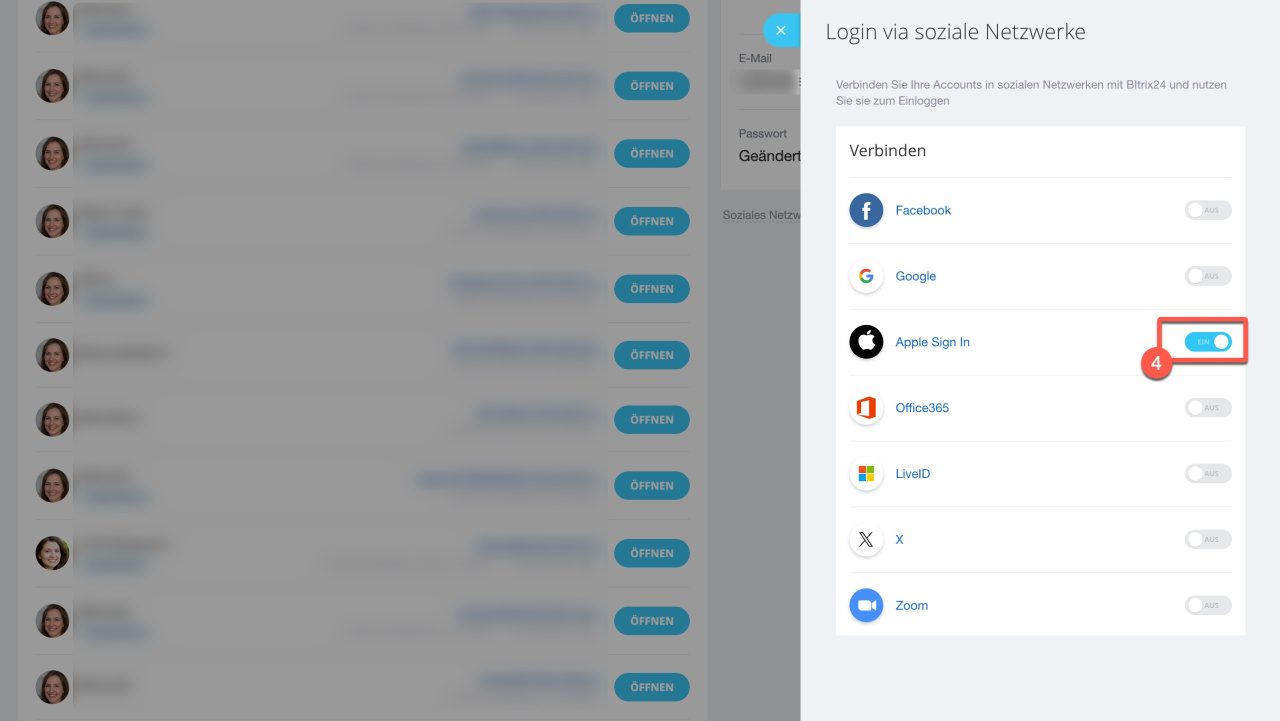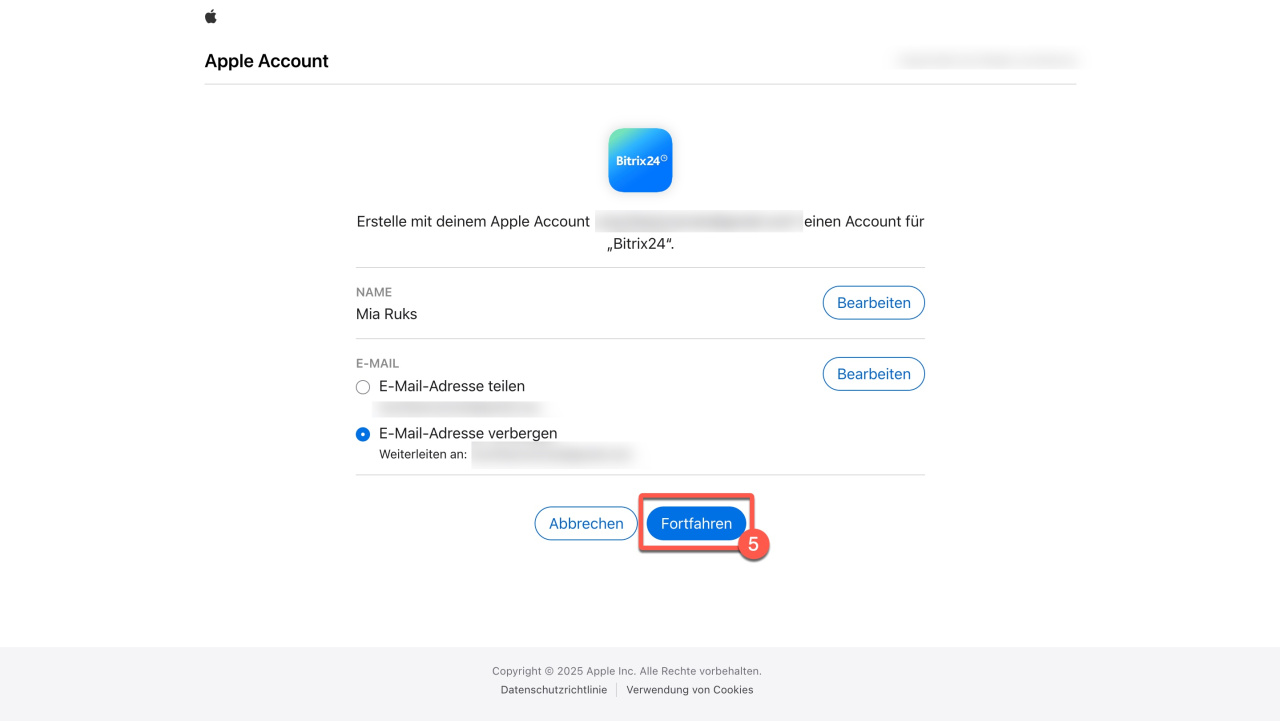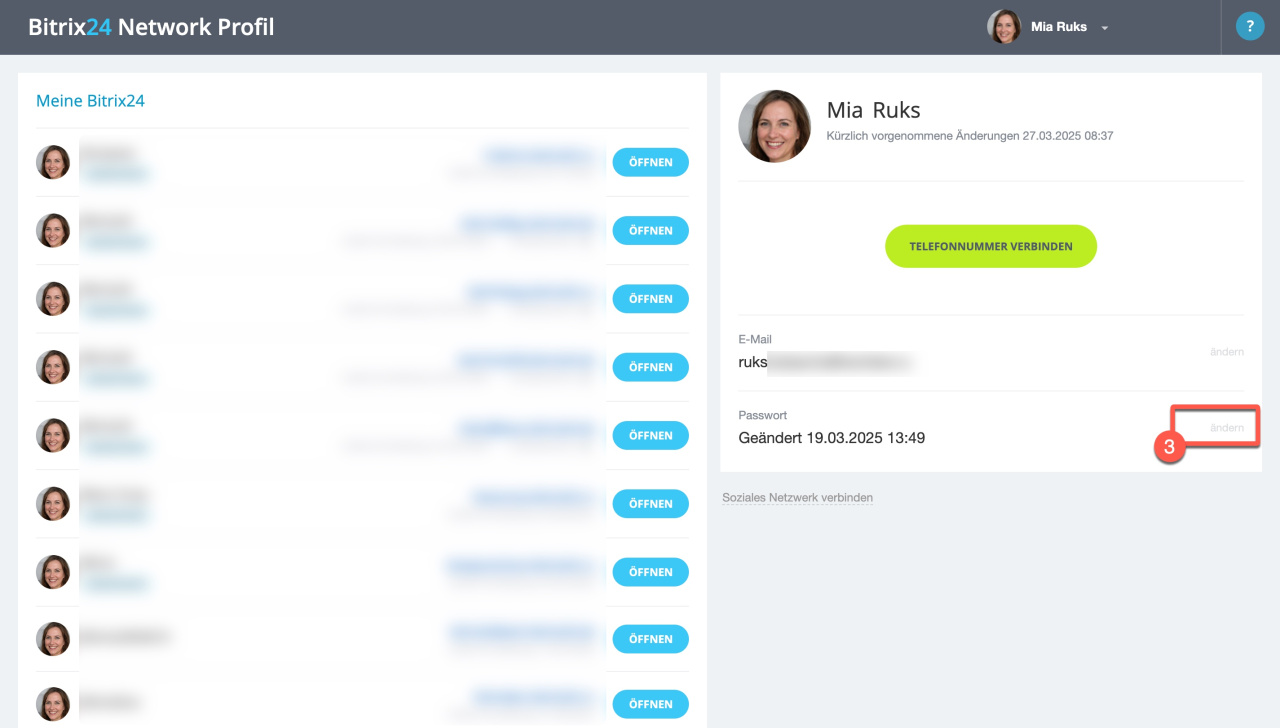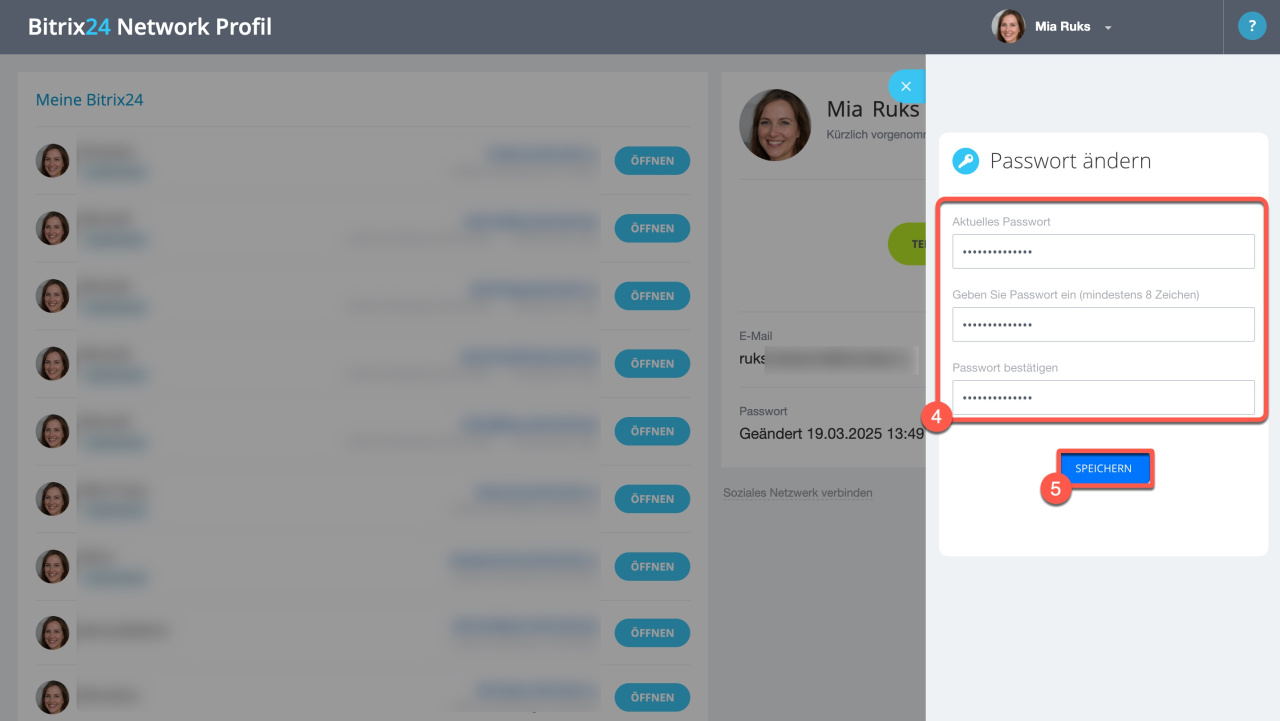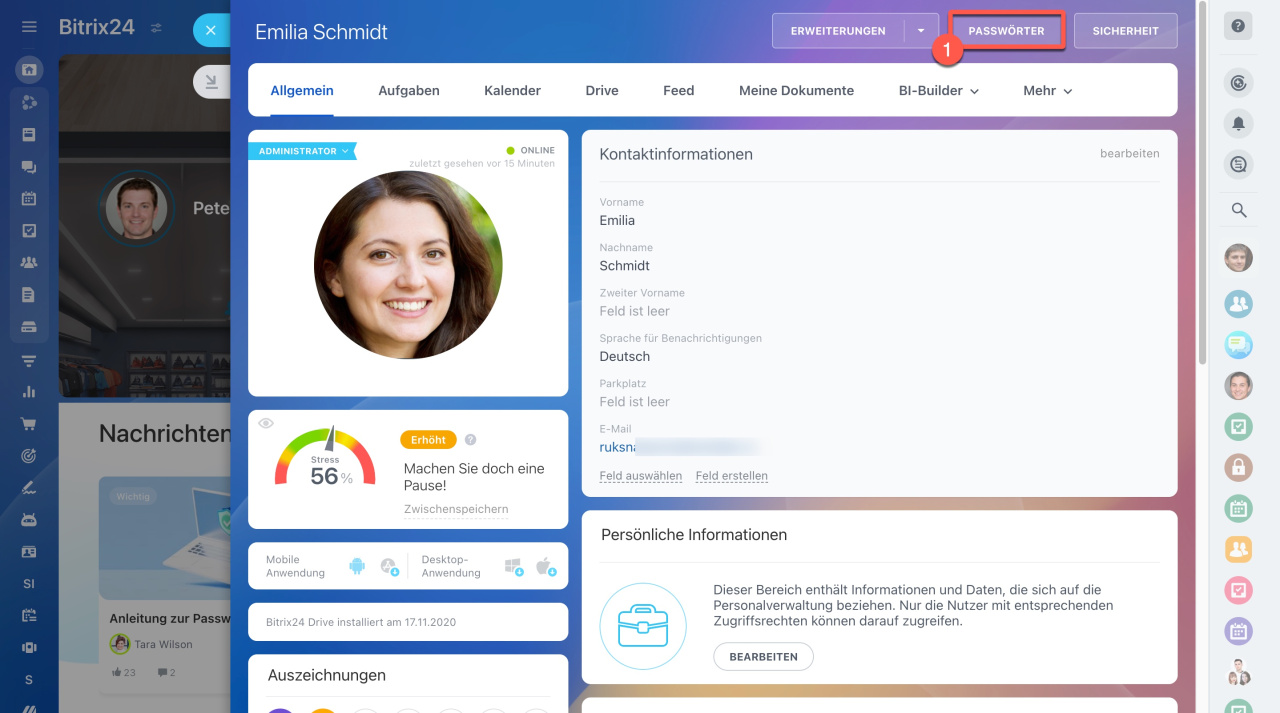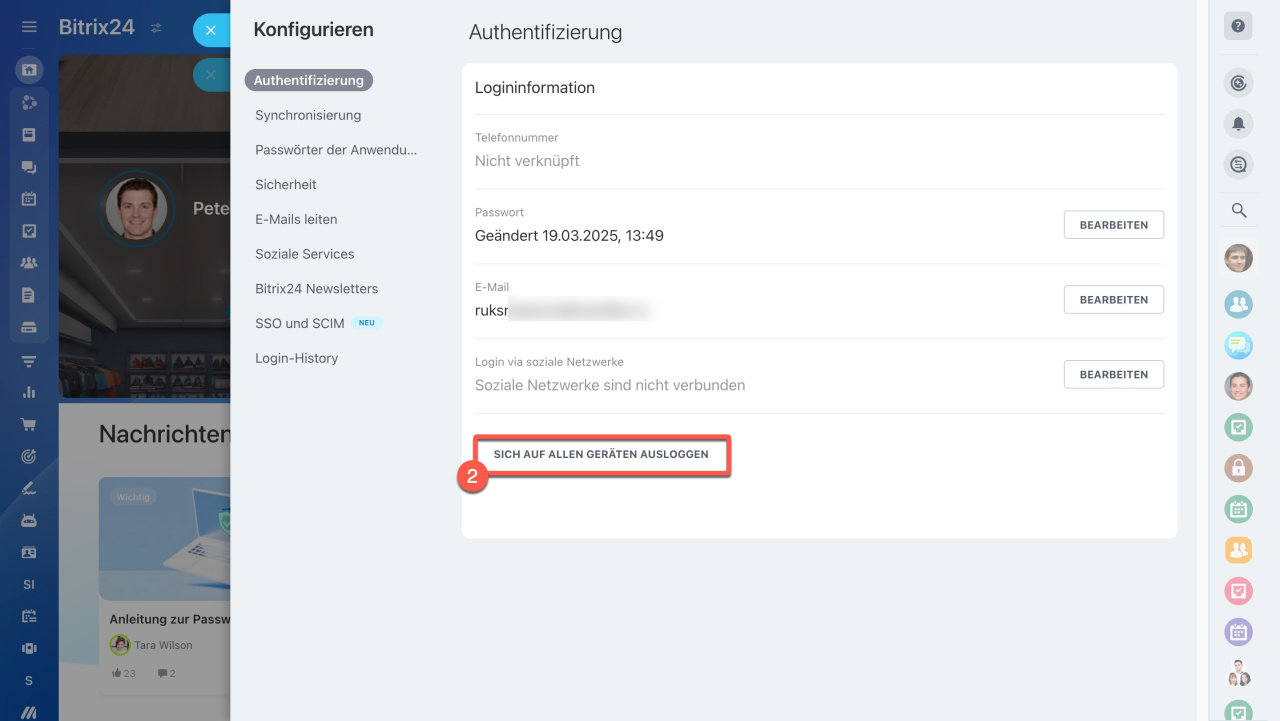Sie können Ihren Login und Ihr Passwort ändern oder ein anderes soziales Netzwerk mit Ihrem Bitrix24 Account verbinden. Dies ist beispielsweise nützlich, wenn Sie Ihre Telefonnummer geändert haben oder eine E-Mail-Adresse nicht mehr verwenden. Diese Änderungen werden in Ihrem Network Profil vorgenommen.
Bitrix24 Network Profil
In diesem Beitrag erfahren Sie:
Login ändern
Als Login in Bitrix24 dienen entweder eine E-Mail-Adresse oder eine Telefonnummer. Um sie zu ändern, führen Sie folgende Schritte aus:
1-2. Klicken Sie auf Ihren Namen und wählen Sie Meine Bitrix24 Network Seite. Sie werden automatisch zum Bitrix24 Network Profil weitergeleitet.
3. Klicken Sie im Bereich E-Mail oder Telefonnummer auf Ändern.
4. Geben Sie die neue E-Mail-Adresse oder Telefonnummer sowie Ihr aktuelles Passwort ein. Falls Sie das Passwort vergessen haben, können Sie es zurücksetzen.
Passwort wiederherstellen
5. Setzen Sie ein Häkchen, um die E-Mail oder Telefonnummer für alle mit Ihrem Profil verknüpften Bitrix24 zu aktualisieren.
6. Klicken Sie auf Speichern. An die neue E-Mail-Adresse wird ein Bestätigungslink gesendet, an die Telefonnummer ein Code per SMS.
7. Folgen Sie dem Link in der E-Mail oder geben Sie den SMS-Code ein.
8. Nach erfolgreicher Bestätigung erhalten Sie eine Benachrichtigung. Die neue E-Mail oder Telefonnummer wird sofort in Ihrem Bitrix24 Network Profil angezeigt.
E-Mail-Adresse von einem Account trennen
Soziales Netzwerk ändern
Sie können das soziale Netzwerk-Konto ändern, das mit Ihrem Bitrix24 verknüpft ist.
1-2. Klicken Sie auf Ihren Namen und wählen Sie Meine Bitrix24 Network Seite. Sie werden automatisch zum Bitrix24 Network Profil weitergeleitet.
3. Klicken Sie auf Andere soziale Netzwerke verbinden.
4. Schieben Sie den Schalter neben dem gewünschten sozialen Netzwerk.
5. Klicken Sie auf Fortfahren als oder melden Sie sich mit einem anderen Konto an.
Passwort ändern
1-2. Klicken Sie auf Ihren Namen und wählen Sie Meine Bitrix24 Network Seite. Sie werden automatisch zum Bitrix24 Network Profil weitergeleitet.
3. Klicken Sie auf Ändern im Block Passwort.
4. Geben Sie das aktuelle Passwort ein und zweimal das neue. Wenn Sie das aktuelle Passwort vergessen haben, können Sie es wiederherstellen.
Passwort wiederherstellen
5. Speichern Sie die Änderungen.
Jetzt können Sie sich mit dem neuen Passwort anmelden.
Stellen Sie sicher, dass Sie sich mit dem neuen Passwort bei Bitrix24 anmelden können. Öffnen Sie dazu ein Inkognito-Fenster im Browser und melden Sie sich mit dem neuen Passwort an.
Loggen Sie sich danach von allen Geräten aus und melden Sie sich mit dem neuen Passwort erneut an.
- Öffnen Sie Ihr Nutzerprofil und öffnen Sie den Tab Passwörter.
- Klicken Sie auf Sich auf allen Geräten ausloggen.
Zusammenfassung
- In Bitrix24 können Sie Ihren Login, Ihr Passwort ändern und ein anderes soziales Netzwerk mit Ihrem Account verknüpfen. Alle Änderungen werden im Bitrix24 Network Profil vorgenommen.
- Nur Besitzer des Accounts können den Login und das Passwort vom Bitrix24 Network Profil ändern.
- Nach dem Ändern des Passworts stellen Sie sicher, dass Sie sich bei Bitrix24 anmelden können. Öffnen Sie dazu ein Inkognito-Fenster im Browser und melden Sie sich mit dem neuen Passwort an.
- Loggen Sie sich danach von allen Geräten aus und melden Sie sich mit dem neuen Passwort an.